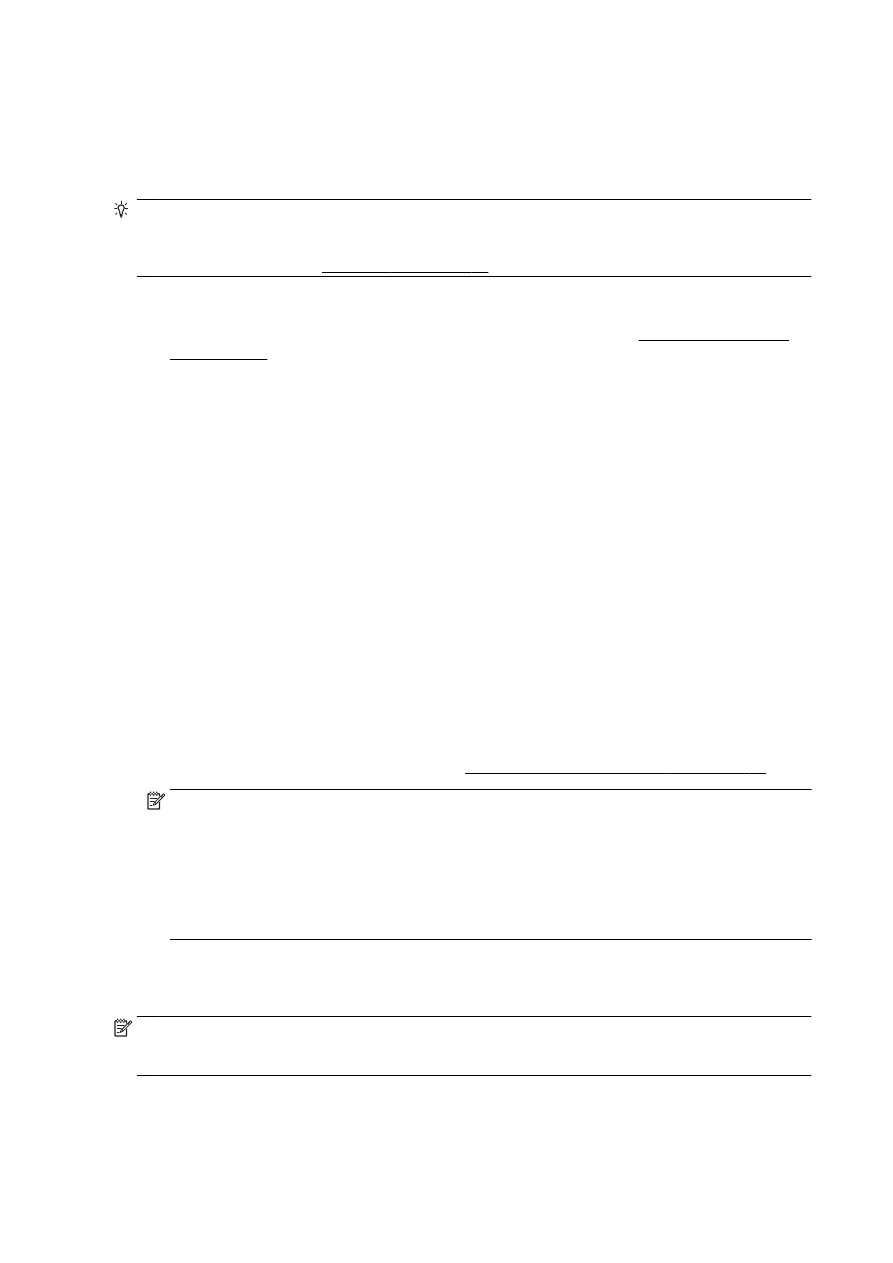
Друк фотографій
Не залишайте невикористаний фотопапір у вхідному лотку
. Існує ймовірність, що папір почне
скручуватися
, а це може погіршити якість роздрукованих матеріалів. Перед початком друку
фотопапір має бути рівним
.
ПОРАДА. У цьому принтері передбачено функцію
HP ePrint – безкоштовну службу від HP, яка
дає можливість друкувати документи на принтерах із підтримкою
HP ePrint будь-коли та звідки
завгодно
, без жодного додаткового програмного забезпечення чи драйверів. Додаткову
інформацію див
. у розділі HP ePrint на сторінці 99.
Друк фотографій із комп’ютера
(Windows)
1. Завантажте папір у лоток. Щоб отримати додаткові відомості, див. Завантаження паперу
на сторінці
24.
2. У своєму програмному забезпеченні виберіть Печать (Друк).
3. Переконайтеся, що принтер вибрано.
4. Клацніть кнопку, що відкриває діалогове вікно Properties (Властивості).
Залежно від програми ця кнопка може називатися Свойства
(Властивості), Параметры
(Параметри), Установка принтера (Настройка принтера), Свойства принтера (Властивості
принтера
), Принтер або Настройка (Настройки).
5. Виберіть відповідні параметри.
●
На вкладці
Layout (Компонування) виберіть Portrait (Книжкова орієнтація) або
Landscape (Альбомна орієнтація).
●
На вкладці
Paper/Quality (Папір/Якість) у розкривному списку Media (Носій) в області
Tray Selection (Вибір лотка) укажіть потрібний тип паперу, після чого встановіть
відповідну якість друку в області
Quality Settings (Параметри якості).
●
Натисніть кнопку
Advanced (Додатково), після чого в області Paper/Output (Папір/
Результат
) у розкривному списку Paper Size (Розмір паперу) виберіть потрібний
розмір паперу
.
Додаткові параметри друку див
. у розділі Поради для успішного друку на сторінці 52.
ПРИМІТКА. Щоб установити максимальну розподільчу здатність
, перейдіть на вкладку
Paper/Quality (Папір/Якість), виберіть Photo Paper (Фотопапір) у розкривному списку Media
(Носій) і встановіть значення Best (Найвища якість) в області Quality Settings (Параметри
якості
). Натисніть кнопку Advanced (Додатково), а потім у розкривному списку Print in Max
DPI (Друк із максимальною розподільчою здатністю) виберіть Yes (Так). Для друку з
максимальною розподільчою здатністю у відтінках сірого виберіть
High Quality Grayscale
(Висока якість відтінків сірого) у розкривному списку Print in Grayscale (Друк у відтінках
сірого
).
6. Натисніть кнопку OK, щоб повернутися до діалогового вікна Properties (Властивості).
7. Клацніть OK, потім клацніть Print (Друк) або OK у діалоговому вікні Print (Друк).
ПРИМІТКА. Після завершення друку витягніть невикористаний фотопапір із вхідного лотка
.
Зберігайте фотопапір таким чином
, щоб аркуші не скручувалися, оскільки це може погіршити
якість роздруківок
.
46 Розділ 3 Друк
UKWW
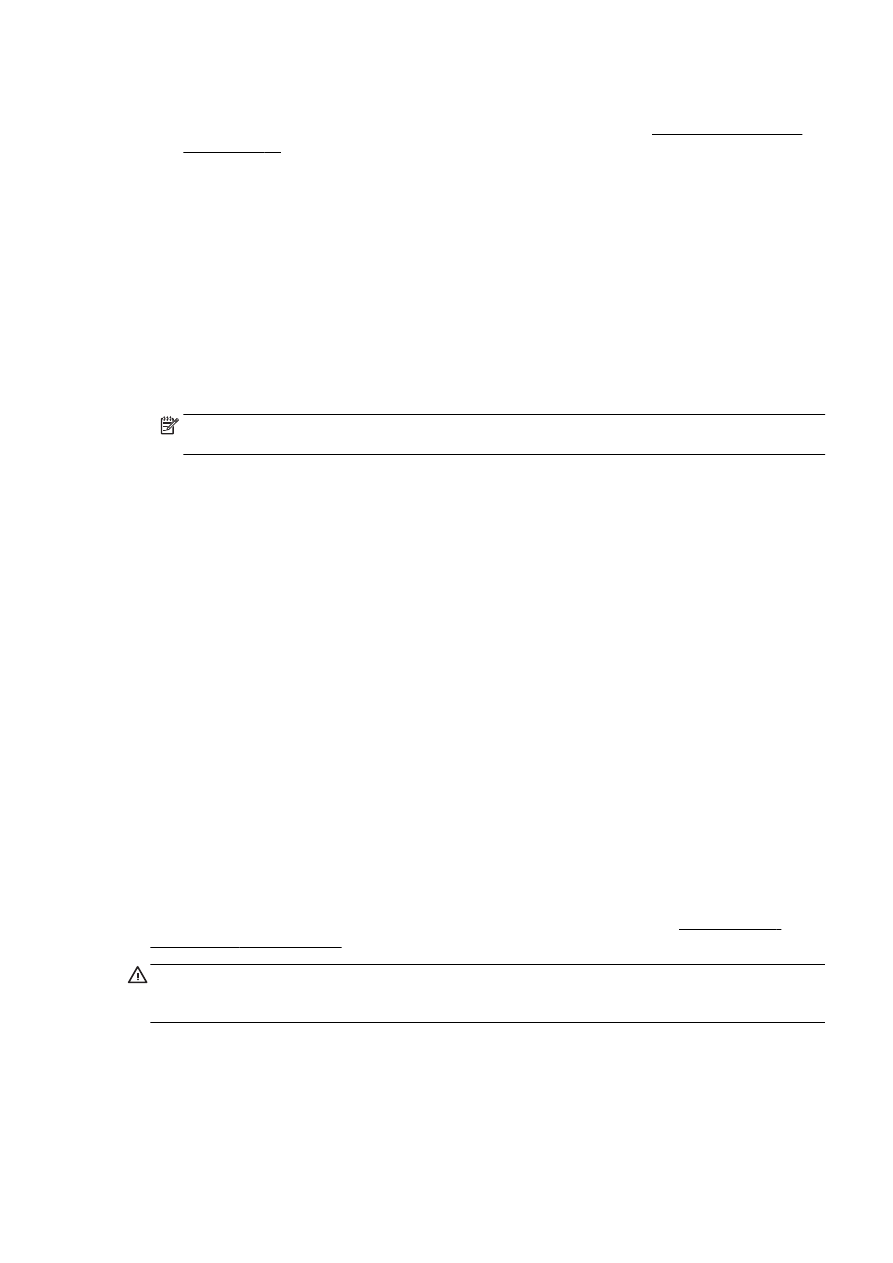
Друк фотографій із комп’ютера
(OS X)
1. Завантажте папір у лоток. Щоб отримати додаткові відомості, див. Завантаження паперу
на сторінці
24.
2. У програмі в меню Файл виберіть Печать (Друк).
3. Переконайтеся, що вибрано потрібний принтер.
4. Установіть параметри друку.
Якщо в діалоговому вікні друку параметри не відображаються
, виконайте наведені нижче
дії
.
●
OS X v10.6: щоб побачити параметри друку, натисніть синій трикутник, який
знаходиться біля вибраного принтера
.
●
OS X Lion і Mountain Lion: щоб відобразити параметри друку, натисніть Показать
подробности
(Докладніше).
ПРИМІТКА. Для принтера доступні наведені нижче параметри
. Меню, у яких доступні ці
параметри
, можуть відрізнятися (це залежить від застосунку).
а.
У спливаючому меню
Paper Size (Розмір паперу) виберіть потрібний розмір паперу.
б.
Виберіть
Orientation (Орієнтація).
в.
У спливаючому меню виберіть Тип
/качество бумаги (Тип/якість паперу), а потім —
наведені нижче параметри
.
●
Paper Type (Тип паперу): відповідний тип фотопаперу
●
Quality (Якість): Quality (Якість) або Maximum dpi (Максимальна роздільна
здатність
)
●
Клацніть трикутник
Color Options (Параметри кольору), а потім виберіть
потрібне значення для параметра Исправить фото
(Відкоригувати фото).
◦
Off (Вимк.): до зображення не застосовуються жодні зміни.
◦
Basic (Основні): автоматичне налаштування фокусування зображення; дещо
регулює чіткість зображення
.
5. Виберіть інші потрібні параметри друку, а потім клацніть Печать (Друк).
Друк фотографій з карти пам
'яті
До порту
USB на передній панелі принтера можна під’єднати флеш-пам’ять USB (наприклад,
флеш
-пам’ять або знімний жорсткий диск).
Докладнішу інформацію про використання пристроїв пам’яті див
. у розділі Вставте флеш-
пам’ять
USB на сторінці 30.
ПОПЕРЕДЖЕННЯ. Спроба вийняти пристрій пам’яті під час його використання може
призвести до пошкодження файлів
, які зберігаються на ньому. Безпечно виймати
запам’ятовуючий пристрій можна лише в тому випадку
, коли індикатор стану не блимає.
1. Вставте флеш-пам’ять USB в порт USB на передній панелі.
2. На екрані контрольної панелі виберіть Print Photos (Друк фотографій).
3. Торкніться View & Print (Переглянути й надрукувати), щоб переглянути фотографії.
4. Торкніться фотографії, яку потрібно надрукувати, і натисніть Select (Вибрати).
UKWW
Друк фотографій
47
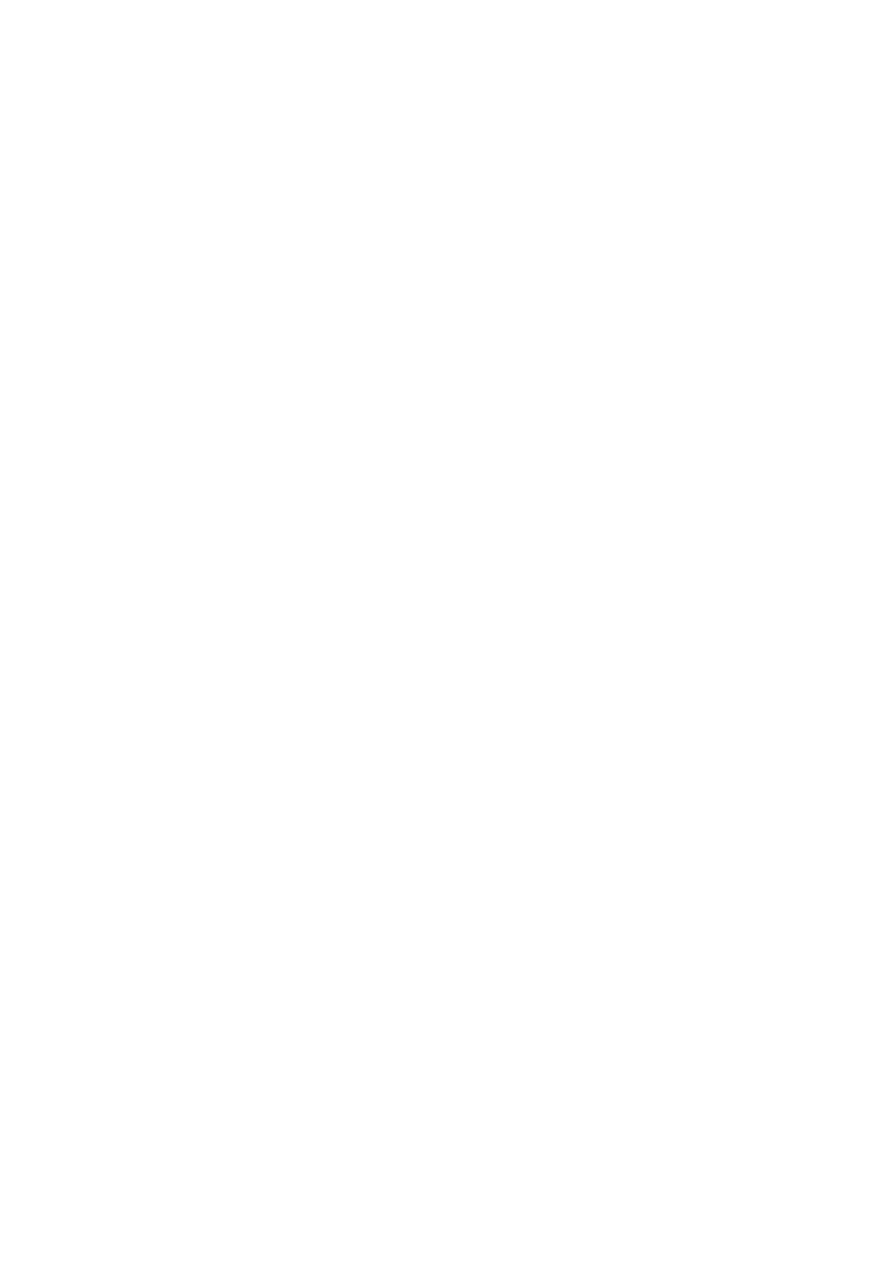
5. Прокрутіть вгору чи вниз, щоб указати кількість фотографій, які слід надрукувати.
6. Щоб скористатися параметрами для редагування вибраних фотографій, торкніться пункту
Edit (Редагувати). Фотографію можна повернути, обітнути, а також увімкнути чи вимкнути
параметри
Photo Fix (Корекція фото) і Red Eye Removal (Усунення ефекту "червоних
очей
").
7. Щоб попередньо переглянути вибрану фотографію, торкніться Done (Готово), а потім –
Continue (Продовжити). Щоб налаштувати компонування чи тип паперу, відкрийте Settings
(Налаштування) і торкніться необхідного параметра. Будь-які нові зміни можна зробити
параметрами за промовчанням
.
8. Щоб розпочати друк, торкніться елемента Друкувати.
48 Розділ 3 Друк
UKWW
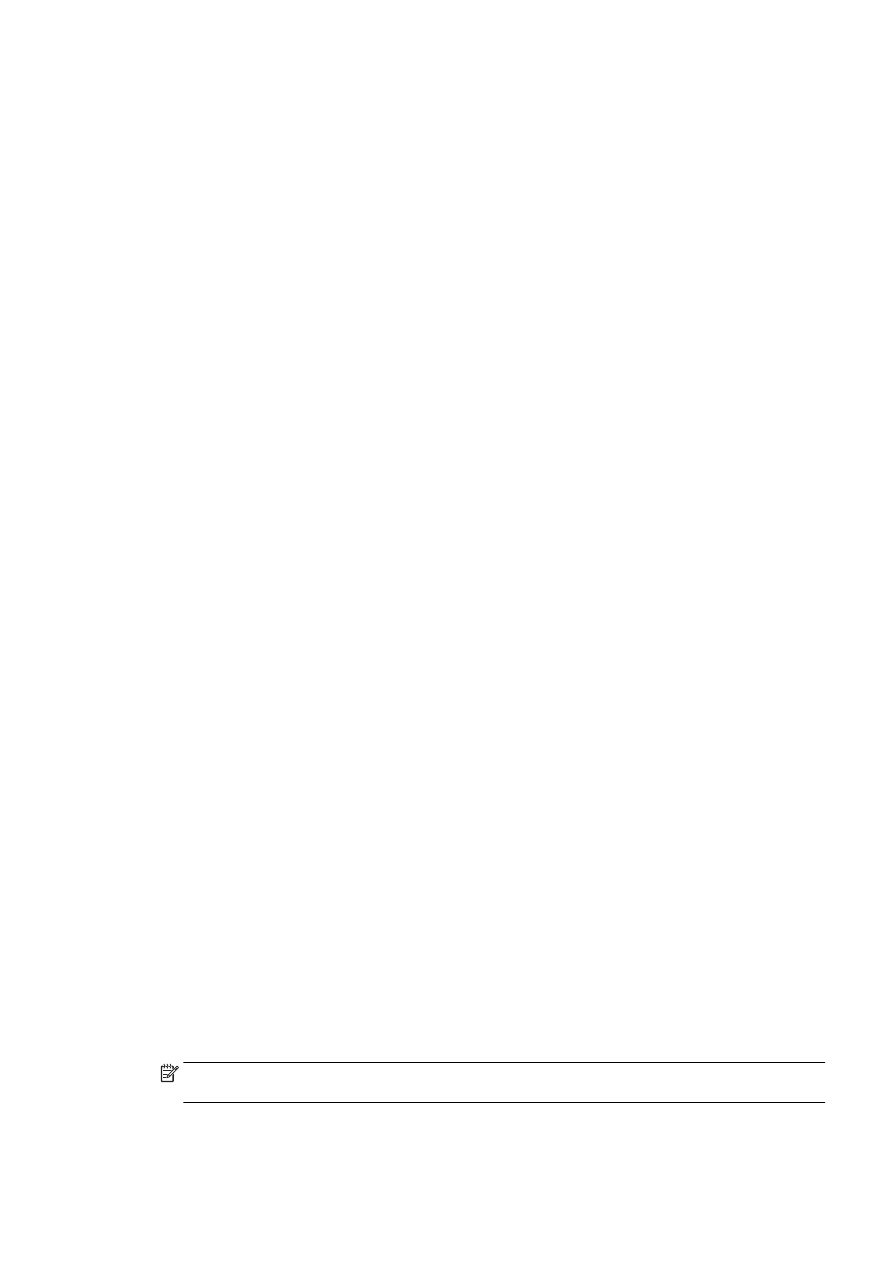
Друк із застосуванням максимальної розподільчої
здатності
Щоб отримати на фотопапері високоякісні
, чіткі зображення, використовуйте режим Maximum
DPI (Максимальна роздільна здатність).
Друк із максимальною розподільчою здатністю триває довше
, ніж друк з іншими параметрами, і
потребує більшого обсягу пам’яті
.
Друк у режимі максимальної роздільної здатності
(Windows)
1. У своєму програмному забезпеченні виберіть Печать (Друк).
2. Переконайтеся, що принтер вибрано.
3. Клацніть кнопку, що відкриває діалогове вікно Properties (Властивості).
Залежно від програми ця кнопка може називатися Свойства
(Властивості), Параметры
(Параметри), Установка принтера (Настройка принтера), Свойства принтера (Властивості
принтера
), Принтер або Настройка (Настройки).
4. Натисніть вкладку Paper/Quality (Папір/Якість).
5. У розкривному списку Media (Носій) виберіть відповідний тип носія.
●
Фотопапір
HP Premium Plus
●
Фотопапір
HP Advanced
6. Натисніть кнопку Advanced (Додатково).
7. Виберіть в області Printer Features (Функції принтера) Yes (Так) у розкривному списку Print
in Max DPI (Друк у режимі максимальної розподільної здатності).
8. Виберіть відповідний розмір паперу в спадному списку Paper Size (Розмір паперу).
9. Закрийте додаткові параметри, натиснувши кнопку OK.
10. Підтвердьте встановлене значення для параметра Ориентация (Орієнтація) на вкладці
Макет
, а потім клацніть OK, щоб виконати друк.
Друк із максимальною розподільною здатністю
(OS X)
1. У програмі в меню Файл виберіть Печать (Друк).
2. Переконайтеся, що вибрано потрібний принтер.
3. Установіть параметри друку.
Якщо в діалоговому вікні друку параметри не відображаються
, виконайте наведені нижче
дії
.
●
OS X v10.6: щоб побачити параметри друку, натисніть синій трикутник, який
знаходиться біля вибраного принтера
.
●
OS X Lion і Mountain Lion: щоб відобразити параметри друку, натисніть Показать
подробности
(Докладніше).
ПРИМІТКА. Для принтера доступні наведені нижче параметри
. Меню, у яких доступні ці
параметри
, можуть відрізнятися (це залежить від застосунку).
UKWW